Rhinocerosで面の移動をショートカットキーで!
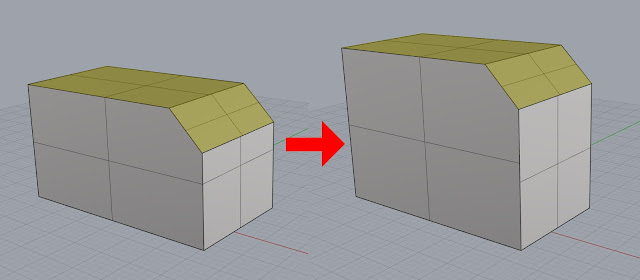
今回はRhinocerosで便利なショートカットキーを紹介します。 Rhinocerosで面、サーフェスの移動というツールがあります。 これらのツールは単純な形状を調整するときに非常に役に立ちます。 上記の画像のように二つの面を上部に移動することができます。 面だけではなくエッジでも同じようにツールがあります。 実はこれらの操作はショートカットキーが割り当てられています。 通常モデルをクリックするとそのモデルを選択しますが、 Ctrl+Shiftキーを押しながら面またはエッジをクリックすると、面とエッジを選択することができます。 この選択したまま移動ツールで動かしたり、ガムボールでコントロールすることが可能です。 また、移動だけではなくスケールや回転も同じように操作が行えます。 注意点としては、曲面などで移動させたりすると面が破損する場合があります。 上記のような平面だけで構成されたようなシンプルな形状の場合、非常に便利ですので ぜひ試してみてください。 ━━━━━━━━━━━━━━━━━━━━━━━━━━━━━━━━━━━━━━ ▼Rhinoceros等のソフトウェアの販売、トレーニング・セミナーの申し込みはこちら https://www.dipross-online.com/ (ディプロスオンラインショップ) ▼ソフトウェアの教育、3Dスキャナーの情報はこちら https://www.dipross3d3.com/ (3D3 Solutions) ━━━━━━━━━━━━━━━━━━━━━━━━━━━━━━━━━━━━━━
